电脑没有蓝牙怎么连接蓝牙音箱(两种方式可实现)
电脑没有蓝牙功能,那我们该如何来连接蓝牙音箱呢?实现的方式有两种,一种是使用USB蓝牙适配器,另一种就是使用有线方式来连接,两种方式的实现方法如下。

使用USB蓝牙适配器连接蓝牙音箱
1、购买蓝牙适配器
连接蓝牙设备需要一些外部硬件支持,因此,如果你的台式电脑没有自带蓝牙功能,那么你需要购买一个蓝牙适配器来进行连接。
2、安装蓝牙适配器
购买好蓝牙适配器后,我们需要将其安装到电脑上。通常情况下,蓝牙适配器都是通过USB接口与电脑连接的,因此,只需要将蓝牙适配器插入电脑的USB接口中即可。

3、安装蓝牙驱动程序
接下来,我们需要安装蓝牙适配器的驱动程序。不同品牌的蓝牙适配器驱动程序可能会有所不同,但是一般来说,驱动程序都会随着适配器一起提供。只需要将驱动程序光盘插入电脑中,然后按照提示进行安装即可。

在Windows系统中,按下 "Win+I"快捷键,进入"设置"界面,点击"设备"选项,在"蓝牙和其他设备"中开启蓝牙连接。然后在 "添加蓝牙或其他设备" 中选择"蓝牙",并按照提示完成蓝牙设备的添加。
将蓝牙音箱开启,使其处于可连接的模式。在Windows系统中,从任务栏点击"蓝牙",找到蓝牙音箱并进行连接。连接成功后,您便可以在电脑上播放音乐并使音乐通过蓝牙音箱播放出来了。
使用有线连接方式连接蓝牙音箱
如果您不想费心买USB蓝牙适配器,还有另外一种方式——有线连接方式。我们可以使用音箱的音频输入接口和电脑的音频输出接口进行连线。

1、购买一个音箱连接线
在使用有线连接方式时,需要使用一根音箱连接线,将蓝牙音箱和电脑连接起来。音箱连接线的具体类型和接口与音箱和电脑的接口类型有关。
以上就是连接蓝牙的详细步骤。尽管连接蓝牙在电脑上可能需要一些外部支持,但是整个过程并不复杂,只需要按照以上步骤进行操作即可。
相关新闻
首先可以确认的是笔记本电脑是可以连接蓝牙音箱的,但有些却不了解如何使用笔记本进行连接,以下就是各种不同操作系统版本的笔记...
伴随着蓝牙技术的升级迭代,基于蓝牙无线连接的数码设备也越来越多,比如蓝牙耳机、蓝牙音箱、蓝牙键鼠等,这些应用摆脱了线缆束...
笔记本电脑一般都是可以直接和音箱进行蓝牙连接,前提是音箱是支持蓝牙连接的,而且笔记本电脑必须要支持蓝牙连接,那具体是如何...
笔记本win7系统一般都自带有蓝牙模块,那么在WIN7系统上该怎么连接蓝牙音箱,接下去给大家分享win7系统连接蓝牙音箱的方法。
Win7系统连接不了蓝牙音箱,主要win7电脑系统上对蓝牙驱动,服务、设置三方面进行找原因,根据不同的原因进行相应的解决方法
蓝牙音箱的收音机功能切换,可以长按“O/PLAY”键进行切换,进入FM模式,然后再短按“O/PLAY”键开始自动搜台,当指...
蓝牙音箱在使用过程中,经常会遇到一些故障,常见的故障问题不多,在使用过程中,我们需要注意哪些事项,好让音箱更好的为我们使...
在手机打开【设置】里面的【蓝牙】选项,打开蓝牙。在音响处长按配对按键开启配对模式,然后在手机的蓝牙列表中选择无线蓝牙音箱...
无线蓝牙音箱和传统音箱设备在使用上最大的区别就是一个是有线传输,一个是无线传输。
AUX接口是音频输入接口,作用是从包括MP3在内的电子声频设备输出音频,可将计算机、录像机等音频信号输入进来,通过自带的扬...

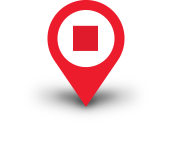
 浙公网安备 33021102000744号
浙公网安备 33021102000744号